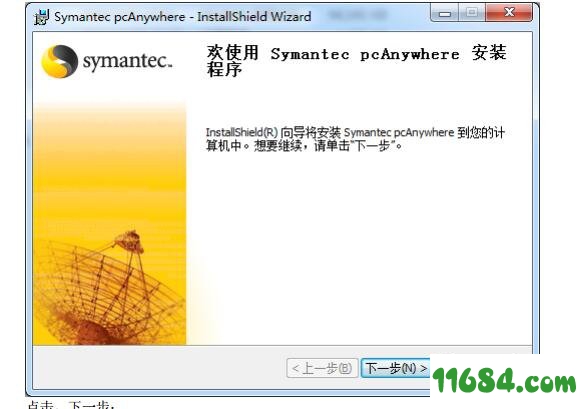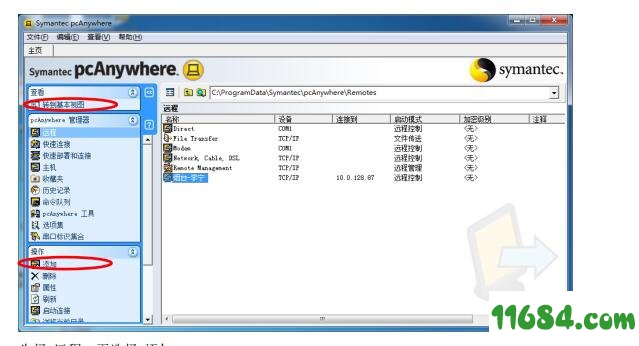软件星级:3分
软件星级:3分
连接功能(如Symantec pcAnywhere Gateway)有助于通过防火墙,路由器和其他类型的网络地址转换(NAT)设备进行连接。 强大的安全功能有助于保护计算机和服务器免受未经授权的访问
远程管理计算机
Symantec pcAnywhere允许帮助台提供程序和管理员进行故障排除并快速解决计算机问题。您可以远程执行诊断,检查和修改设置,以及部署和安装软件。
支持和维护服务器
Symantec pcAnywhere允许管理员连接到其组织中的服务器,以执行日常维护,部署和安装软件修补程序和升级,评估性能和解决网络问题。
在计算机之间传输文件
Symantec pcAnywhere允许您连接到家庭或办公室计算机以快速获取所需的文件。您可以执行从一台计算机到另一台计算机的自动结束日期文件传输,或交换太大而无法通过电子邮件发送的多媒体文件和其他文件。
从远程位置工作
Symantec pcAnywhere允许您远程连接到另一台计算机,就像坐在该计算机前一样。您可以查看和编辑文件,运行软件,将文件打印到您所在位置或主机位置的打印机,或进行演示或演示。
2008 Server
允许您远程连接到和从一个2008服务器平台连接到pcAnywhere支持的所有平台。
多监视器
允许您选择在会话启动时在远程计算机上默认显示的监视器。
pcA快速连接
pcA快速连接允许您以最小的设置连接到另一台计算机。 当需要连接到主机计算机时,可以使用此选项。
允许您远程访问计算机和服务器以进行远程控制,文件传输和远程管理任务。 仅在Windows操作系统上运行。
Symantec pcAnywhere CrossPlatform
允许您远程访问运行Windows,Linux或Mac OS X操作系统的一台或多台计算机。
Symantec pcAnywhere网关
让您找到并连接到位于防火墙,路由器或其他类型的网络地址转换(NAT)设备后面的一个或多个主机计算机。
赛门铁克pcAnywhere Mobile
允许您从移动设备远程访问计算机和服务器。
Symantec pcAnywhere Web Remote
允许您通过启用Java的Web浏览器连接到另一台计算机。
主机管理员
让您远程管理在网络上运行的Symantec pcA主机。
Symantec Packager
允许您创建可以部署到目标系统的Symantec pcA的自定义安装。
2、阅读协议,点击我接受继续安装
3、出现如图提示,输入相关的信息即可
4、选择安装的位置,这里是可以自行选择盘符的
5、查看安装的主程序,点击下一步开始安装
6、创建桌面快捷方式,勾选即可,也可以选择不用创建
7、正在安装软件,请稍后
8、安装完成,点击运行即可立即开启软件
2、可以选择远程控制、文件传送、快速连接、主机控制
3、远程操作,您可以查看性能,低宽带、颜色范围、屏幕缩小
4、主机通信,可以设置TCP、IP选项、在高级选项中能够自行设置
5、会话管理器,可以帮助用户编辑原色、设置远程过来的命令
6、文件传送,选择文件传输的位置,点击浏览即可查看系统中的文件
您可以在Symantec pcAnywhere窗口中自定义导航栏,以仅显示通常使用的选项。这使您可以组织工作空间。导航栏上隐藏的选项仍可从“视图”菜单访问。您还可以将这些选项还原到导航栏。
对于每个pcAnywhere Manager任务,“操作”框将显示可用于该任务的选项。某些操作对于多个pcAnywhere Manager任务(例如,添加,删除和属性)是通用的。如果隐藏这些选项之一,则对所有pcAnywhere任务隐藏该选项。
从Symantec pcAnywhere窗口中隐藏各个选项
在Symantec pcAnywhere窗口中的“高级视图”中的左侧导航栏上,右键单击要隐藏的选项。
单击隐藏项。
在pcAnywhere Manager框中显示或隐藏选项
在Symantec pcAnywhere窗口中的“高级视图”中的“视图”菜单上,单击“自定义导航栏”>“自定义pcAnywhere Manager”。
在“配置导航栏”窗口中,执行以下任一操作:
检查要显示的项目。
取消选中要隐藏的项目。
单击“确定”。
在“操作”框中显示或隐藏选项
在Symantec pcAnywhere窗口中的“高级视图”中的“视图”菜单上,单击“自定义导航栏”>“自定义操作”。
在“配置导航栏”窗口中,执行以下任一操作:
检查要显示的项目。
取消选中要隐藏的项目。
单击“确定”。
您可以使用以下快捷键切换到“主页”选项卡:CTRL + 0。
主机计算机可以发起与远程计算机的连接。远程计算机类似于主机行为,因为它必须等待连接。但是,与典型的主机会话不同,在建立连接后,远程计算机控制主机上的活动。
如果不希望远程用户启动与计算机的连接,请使用此方法增加安全性。
调用远程计算机
在高级视图中,在左侧导航栏上的pcAnywhere Manager下,单击主机。
在右窗格中的“主机”下,右键单击要使用的连接项,然后单击“呼叫远程”。
在Windows Vista / 2008 Server中,可能会提示您批准此操作;但是,如果您以内置管理员身份登录,则不会提示您。
必须将主机连接项配置为使用与远程计算机使用的相同类型的连接设备。
在pcAnywhere Waiting窗口中,执行以下操作之一:
对于调制解调器连接,键入远程计算机的电话号码,然后单击确定。
对于网络连接,键入主机名或IP地址,然后单击“确定”。
一旦建立连接,远程用户可以控制主计算机。